Python을 사용하여 학술 논문 차트를 그리는 방법
논문에는 다양한 형태의 차트가 있습니다. 일반적으로 사용되는 처리 도구로는 Excel, MATLAB, Python이 있습니다. Excel의 자체 처리 방식에는 두 가지 결함이 있습니다.
1. 데이터가 너무 많으면 눈이 휘둥그래지기 쉽습니다.
2. 서브플롯 기능이나 일괄 처리가 필요한 경우 MATLAB이나 Python을 사용하는 것이 더 편리합니다.
3. 엑셀로 처리한 다이어그램의 아름다움은 종이 다이어그램의 표준과는 거리가 멀습니다. MATLAB과 Python의 플롯 기능을 비교해 보면 Python은 그래프의 미학적 관점에서 약간의 이점이 있습니다. 다음에서는 Excel에서 Python으로 데이터를 추출하고 Python의 matplotlib 라이브러리를 사용하여 그래프를 그리는 과정을 간략하게 소개합니다.
1. Excel에서 Python으로 데이터를 가져오는 방법:
이 섹션에서는 주로 Excel에서 데이터를 가져오는 방법을 소개합니다. Excel에서 Python으로 데이터를 가져옵니다. 원본 데이터는 .txt 또는 .out 파일에 있을 수 있으며 데이터는 더 복잡합니다. 먼저 MATLAB 또는 Python을 사용하여 데이터를 처리하고 일부를 포함하여 Excel에 저장할 수 있습니다. 나중에 편리하게 그리기 위해 간단한 계산, 배열 등을 사용하거나 Python을 사용하여 .txt의 데이터를 직접 추출합니다(여기서는 자세한 소개 없음). 주요 방법은 Python의 xlrd 라이브러리를 사용하는 것이며 프로세스는 다음과 같습니다.
# 导入xlrd库 import xlrd # 读取指定Excel文件(此处为excel_dir)中的数据 data=xlrd.open_workbook(excel_dir) # 读取指定data中某sheet(此处命名为sheetname)中的数据 table=data.sheet_by_name(sheetname) #读取table中某一列的数据 needs=table.col_values(0)
몇 가지 설명이 필요한 사항이 있습니다.
1. excel_dir 및 시트 이름을 어떻게 정의합니까?
excel_dir은 문자열(예: ' ' 또는 " ") 형식으로 작성해야 하며, .xls 또는 .xlsx와 같은 Excel 접미사로 끝나야 합니다. 관리자 데스크톱의 이름 result.xls 파일은 다음과 같이 작성할 수 있습니다.
excel_dir = 'C:\Users\Administrator\Desktop\result.xls'data=xlrd.open_workbook(excel_dir)
시트 이름을 정의하는 방법은 다음과 같습니다. 또한, 인덱스를 통해서도 시트를 정의할 수 있습니다. 순차 읽기 방식:
table = data.sheets()[0] #通过索引顺序获取 table = data.sheet_by_index(0) #通过索引顺序获取
2. 시트의 데이터를 읽는 방법 특정 셀이나 행?
표시된 프로세스는 시트의 특정 열의 데이터를 읽는 것입니다. 마찬가지로 특정 행의 데이터는
입니다.table.col_values(i)
특정 셀 데이터를 읽는 명령은 다음과 같습니다:
table.cell(i,j).value
3. 행 읽기 또는 특정 데이터 열을 선택할 때 데이터의 범위는 어떻게 되나요?
예를 들어 시트의 표가 다음과 같으면 4×3 표의 데이터를 읽습니다.
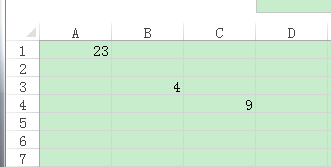
즉, B열의 데이터를 읽으려면 다음 코드를 실행해야 합니다.
table.col_values(1)
로 작성합니다. 참고: Python은 0부터 세기 시작하므로 열 번호는 1이 되어야 합니다. 이때 포함되는 정보는 다음과 같습니다. is: [u'' ,u'',4,u'']
그리고 테이블의 크기는 각 시트에 의해 결정되며 Excel 테이블에 여러 개의 테이블이 있는 경우 시트의 경우 목록 길이가 다를 수 있습니다.
4. 특정 열에서 2~5개의 행을 가져오려면 어떻게 해야 하나요?
table.col_values(i)[1:5]
5. 마지막 숫자를 얻으려면 코드를 어떻게 작성해야 하나요?
각 행/열의 데이터 유형이 다를 수 있으므로 첫 번째 열에는 숫자가 4개만 있고 두 번째 열에는 숫자가 9개, 가장 높은 열에는 숫자가 있는 경우가 발생할 수 있습니다. 100숫자 비슷한 상황에서 컬럼을 반올림하는 명령을 직접 사용하면 목록에 u''가 섞여서 다음 도면에서 오류가 발생합니다. 이 경우 다음 방법을 사용할 수 있습니다.
a_col=table.col_values(i) a=a_col[0,a_col.index(u'')]
단, 행 수를 제어하는 열에는 이 명령을 사용할 수 없으니 주의하세요. 그렇지 않으면 오류가 보고됩니다. 이 명령을 사용할지 여부를 식별하는 명령문입니다.
2. Python을 사용하여 그림을 그리는 방법:
여기서는 matplotlib 라이브러리를 사용하여 그리는 방법을 소개합니다. 먼저 matplotlib 라이브러리를 가져와야 합니다.
import numpy as npimport matplotlib.pyplot as plt
그리는 방법은 다음과 같습니다. 매우 간단하며 일반적인 과정은 다음과 같습니다.
# 绘图命令,1为图号,并设置figsize fig_drift= plt.figure(1,figsize=(12,4)) # 设置数据在x轴和y轴的坐标,以及颜色、标签等属性,此处用了两组数据 plt.plot(drift[0], story,"g-",label='$Damped$') plt.plot(drift[1], story,"r-.",label='$Undamped$') # 设置x轴和y轴的标签 plt.xlabel('Drift') plt.ylabel('Storey') # 选择显示数据组标签 plt.legend() # 设置x轴和y轴的间隔及范围 plt.xticks((0.000,0.005,0.010,0.015)) plt.yticks(range(1,5,1)) # 设置图名 plt.title('minor')
몇 가지 필요한 사항 설명하자면:
1. 여러 장의 그림을 그리는 방법은 무엇인가요?
매우 간단합니다. 사진 번호 이름을 설정한 후
ax2 = plt.subplot(132) plt.sca(ax2)
后面的命令与前述一致,值得一提的是,plt.subplot(131)指的是绘制一个含有1×3子图的图,且ax1代表的是第2张图,而plt.sca(ax2)表示选择该子图。
2.设置x轴、y轴以及其他命令如何判断是赋予哪张图的属性呢?
matplotlib会直接将该属性赋予上一plot对象。
3.如何绘制散点图?
把pl.plot(x, y)改成pl.plot(x, y, 'o')即可。
4.其他一些设置参数:
# 设置x轴和y轴的上下限 pl.xlim(i, j) pl.ylim(m,n) # 显示图 pl.show() # 保存图,自动存为png格式 plt.savefig(dir+name.png,dpi=600)
除此之外还支持设置x轴(y轴)坐标显示,绘制饼状图、直方图等功能,在此不再一一介绍。
三.说点题外话:
曾经看过一句话:“世界上没有烂语言,只有写语言的烂人”。
每种语言各自有其优势,也有其劣势,在此不做过多评价。如何利用语言实现绘图或达到更多目标,在于我们如何选择。恰到好处地使用for或def、class等语句,能使一段代码如虎添翼,写在这里,作为给自己的提醒:遇到问题先明确方法、形成体系再进入编写,不要盲目地将看似正确的语言进行强行拼凑,返工率极高。
更多Python을 사용하여 학술 논문 차트를 그리는 방법相关文章请关注PHP中文网!

핫 AI 도구

Undresser.AI Undress
사실적인 누드 사진을 만들기 위한 AI 기반 앱

AI Clothes Remover
사진에서 옷을 제거하는 온라인 AI 도구입니다.

Undress AI Tool
무료로 이미지를 벗다

Clothoff.io
AI 옷 제거제

AI Hentai Generator
AI Hentai를 무료로 생성하십시오.

인기 기사

뜨거운 도구

메모장++7.3.1
사용하기 쉬운 무료 코드 편집기

SublimeText3 중국어 버전
중국어 버전, 사용하기 매우 쉽습니다.

스튜디오 13.0.1 보내기
강력한 PHP 통합 개발 환경

드림위버 CS6
시각적 웹 개발 도구

SublimeText3 Mac 버전
신 수준의 코드 편집 소프트웨어(SublimeText3)

뜨거운 주제
 7469
7469
 15
15
 1376
1376
 52
52
 77
77
 11
11
 48
48
 19
19
 19
19
 29
29
 MySQL은 지불해야합니다
Apr 08, 2025 pm 05:36 PM
MySQL은 지불해야합니다
Apr 08, 2025 pm 05:36 PM
MySQL에는 무료 커뮤니티 버전과 유료 엔터프라이즈 버전이 있습니다. 커뮤니티 버전은 무료로 사용 및 수정할 수 있지만 지원은 제한되어 있으며 안정성이 낮은 응용 프로그램에 적합하며 기술 기능이 강합니다. Enterprise Edition은 안정적이고 신뢰할 수있는 고성능 데이터베이스가 필요하고 지원 비용을 기꺼이 지불하는 응용 프로그램에 대한 포괄적 인 상업적 지원을 제공합니다. 버전을 선택할 때 고려 된 요소에는 응용 프로그램 중요도, 예산 책정 및 기술 기술이 포함됩니다. 완벽한 옵션은없고 가장 적합한 옵션 만 있으므로 특정 상황에 따라 신중하게 선택해야합니다.
 설치 후 MySQL을 사용하는 방법
Apr 08, 2025 am 11:48 AM
설치 후 MySQL을 사용하는 방법
Apr 08, 2025 am 11:48 AM
이 기사는 MySQL 데이터베이스의 작동을 소개합니다. 먼저 MySQLworkBench 또는 명령 줄 클라이언트와 같은 MySQL 클라이언트를 설치해야합니다. 1. MySQL-Uroot-P 명령을 사용하여 서버에 연결하고 루트 계정 암호로 로그인하십시오. 2. CreateABase를 사용하여 데이터베이스를 작성하고 데이터베이스를 선택하십시오. 3. CreateTable을 사용하여 테이블을 만들고 필드 및 데이터 유형을 정의하십시오. 4. InsertInto를 사용하여 데이터를 삽입하고 데이터를 쿼리하고 업데이트를 통해 데이터를 업데이트하고 DELETE를 통해 데이터를 삭제하십시오. 이러한 단계를 마스터하고 일반적인 문제를 처리하는 법을 배우고 데이터베이스 성능을 최적화하면 MySQL을 효율적으로 사용할 수 있습니다.
 MySQL 다운로드 파일이 손상되어 설치할 수 없습니다. 수리 솔루션
Apr 08, 2025 am 11:21 AM
MySQL 다운로드 파일이 손상되어 설치할 수 없습니다. 수리 솔루션
Apr 08, 2025 am 11:21 AM
MySQL 다운로드 파일은 손상되었습니다. 어떻게해야합니까? 아아, mySQL을 다운로드하면 파일 손상을 만날 수 있습니다. 요즘 정말 쉽지 않습니다! 이 기사는 모든 사람이 우회를 피할 수 있도록이 문제를 해결하는 방법에 대해 이야기합니다. 읽은 후 손상된 MySQL 설치 패키지를 복구 할 수있을뿐만 아니라 향후에 갇히지 않도록 다운로드 및 설치 프로세스에 대해 더 깊이 이해할 수 있습니다. 파일 다운로드가 손상된 이유에 대해 먼저 이야기합시다. 이에 대한 많은 이유가 있습니다. 네트워크 문제는 범인입니다. 네트워크의 다운로드 프로세스 및 불안정성의 중단으로 인해 파일 손상이 발생할 수 있습니다. 다운로드 소스 자체에도 문제가 있습니다. 서버 파일 자체가 고장 났으며 물론 다운로드하면 고장됩니다. 또한 일부 안티 바이러스 소프트웨어의 과도한 "열정적 인"스캔으로 인해 파일 손상이 발생할 수 있습니다. 진단 문제 : 파일이 실제로 손상되었는지 확인하십시오
 다운로드 후 MySQL을 설치할 수 없습니다
Apr 08, 2025 am 11:24 AM
다운로드 후 MySQL을 설치할 수 없습니다
Apr 08, 2025 am 11:24 AM
MySQL 설치 실패의 주된 이유는 다음과 같습니다. 1. 권한 문제, 관리자로 실행하거나 Sudo 명령을 사용해야합니다. 2. 종속성이 누락되었으며 관련 개발 패키지를 설치해야합니다. 3. 포트 충돌, 포트 3306을 차지하는 프로그램을 닫거나 구성 파일을 수정해야합니다. 4. 설치 패키지가 손상되어 무결성을 다운로드하여 확인해야합니다. 5. 환경 변수가 잘못 구성되었으며 운영 체제에 따라 환경 변수를 올바르게 구성해야합니다. 이러한 문제를 해결하고 각 단계를 신중하게 확인하여 MySQL을 성공적으로 설치하십시오.
 MySQL 설치 후 시작할 수없는 서비스에 대한 솔루션
Apr 08, 2025 am 11:18 AM
MySQL 설치 후 시작할 수없는 서비스에 대한 솔루션
Apr 08, 2025 am 11:18 AM
MySQL이 시작을 거부 했습니까? 당황하지 말고 확인합시다! 많은 친구들이 MySQL을 설치 한 후 서비스를 시작할 수 없다는 것을 알았으며 너무 불안했습니다! 걱정하지 마십시오.이 기사는 침착하게 다루고 그 뒤에있는 마스터 마인드를 찾을 수 있습니다! 그것을 읽은 후에는이 문제를 해결할뿐만 아니라 MySQL 서비스에 대한 이해와 문제 해결 문제에 대한 아이디어를 향상시키고보다 강력한 데이터베이스 관리자가 될 수 있습니다! MySQL 서비스는 시작되지 않았으며 간단한 구성 오류에서 복잡한 시스템 문제에 이르기까지 여러 가지 이유가 있습니다. 가장 일반적인 측면부터 시작하겠습니다. 기본 지식 : 서비스 시작 프로세스 MySQL 서비스 시작에 대한 간단한 설명. 간단히 말해서 운영 체제는 MySQL 관련 파일을로드 한 다음 MySQL 데몬을 시작합니다. 여기에는 구성이 포함됩니다
 고로드 애플리케이션의 MySQL 성능을 최적화하는 방법은 무엇입니까?
Apr 08, 2025 pm 06:03 PM
고로드 애플리케이션의 MySQL 성능을 최적화하는 방법은 무엇입니까?
Apr 08, 2025 pm 06:03 PM
MySQL 데이터베이스 성능 최적화 안내서 리소스 집약적 응용 프로그램에서 MySQL 데이터베이스는 중요한 역할을 수행하며 대규모 트랜잭션 관리를 담당합니다. 그러나 응용 프로그램 규모가 확장됨에 따라 데이터베이스 성능 병목 현상은 종종 제약이됩니다. 이 기사는 일련의 효과적인 MySQL 성능 최적화 전략을 탐색하여 응용 프로그램이 고 부하에서 효율적이고 반응이 유지되도록합니다. 실제 사례를 결합하여 인덱싱, 쿼리 최적화, 데이터베이스 설계 및 캐싱과 같은 심층적 인 주요 기술을 설명합니다. 1. 데이터베이스 아키텍처 설계 및 최적화 된 데이터베이스 아키텍처는 MySQL 성능 최적화의 초석입니다. 몇 가지 핵심 원칙은 다음과 같습니다. 올바른 데이터 유형을 선택하고 요구 사항을 충족하는 가장 작은 데이터 유형을 선택하면 저장 공간을 절약 할 수있을뿐만 아니라 데이터 처리 속도를 향상시킬 수 있습니다.
 MySQL 설치 후 데이터베이스 성능을 최적화하는 방법
Apr 08, 2025 am 11:36 AM
MySQL 설치 후 데이터베이스 성능을 최적화하는 방법
Apr 08, 2025 am 11:36 AM
MySQL 성능 최적화는 설치 구성, 인덱싱 및 쿼리 최적화, 모니터링 및 튜닝의 세 가지 측면에서 시작해야합니다. 1. 설치 후 innodb_buffer_pool_size 매개 변수와 같은 서버 구성에 따라 my.cnf 파일을 조정해야합니다. 2. 과도한 인덱스를 피하기 위해 적절한 색인을 작성하고 Execution 명령을 사용하여 실행 계획을 분석하는 것과 같은 쿼리 문을 최적화합니다. 3. MySQL의 자체 모니터링 도구 (showprocesslist, showstatus)를 사용하여 데이터베이스 건강을 모니터링하고 정기적으로 백업 및 데이터베이스를 구성하십시오. 이러한 단계를 지속적으로 최적화함으로써 MySQL 데이터베이스의 성능을 향상시킬 수 있습니다.
 MySQL은 인터넷이 필요합니까?
Apr 08, 2025 pm 02:18 PM
MySQL은 인터넷이 필요합니까?
Apr 08, 2025 pm 02:18 PM
MySQL은 기본 데이터 저장 및 관리를위한 네트워크 연결없이 실행할 수 있습니다. 그러나 다른 시스템과의 상호 작용, 원격 액세스 또는 복제 및 클러스터링과 같은 고급 기능을 사용하려면 네트워크 연결이 필요합니다. 또한 보안 측정 (예 : 방화벽), 성능 최적화 (올바른 네트워크 연결 선택) 및 데이터 백업은 인터넷에 연결하는 데 중요합니다.




